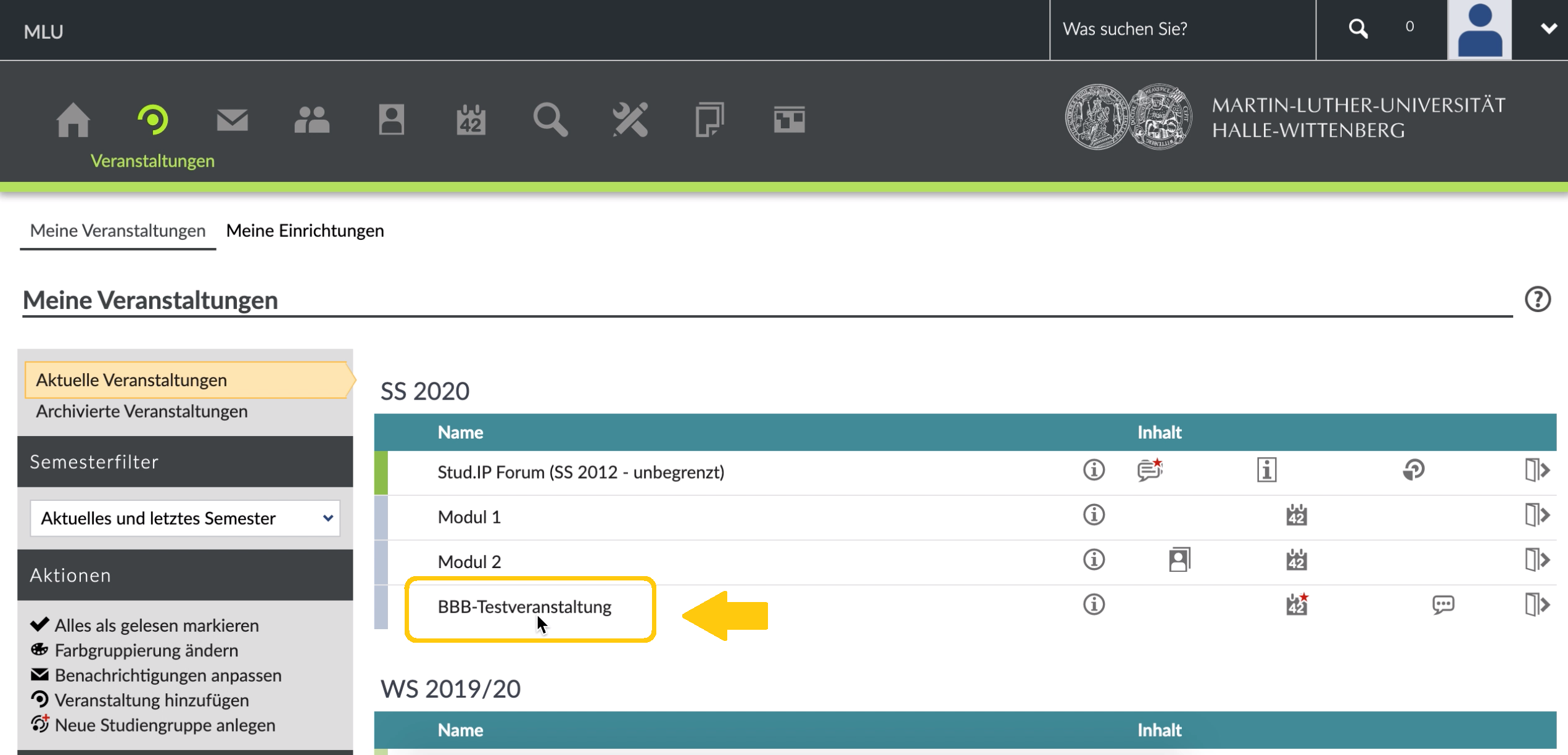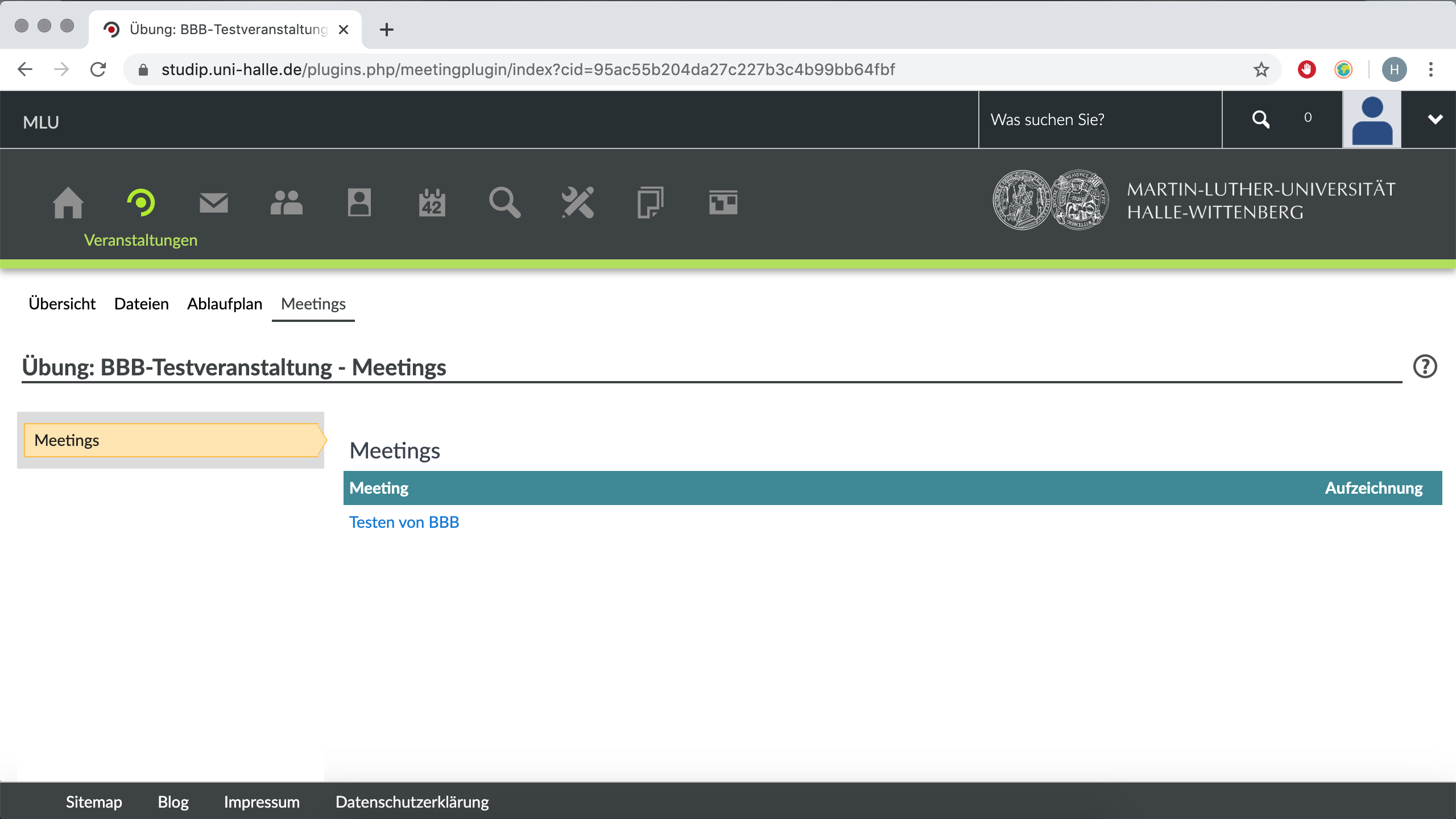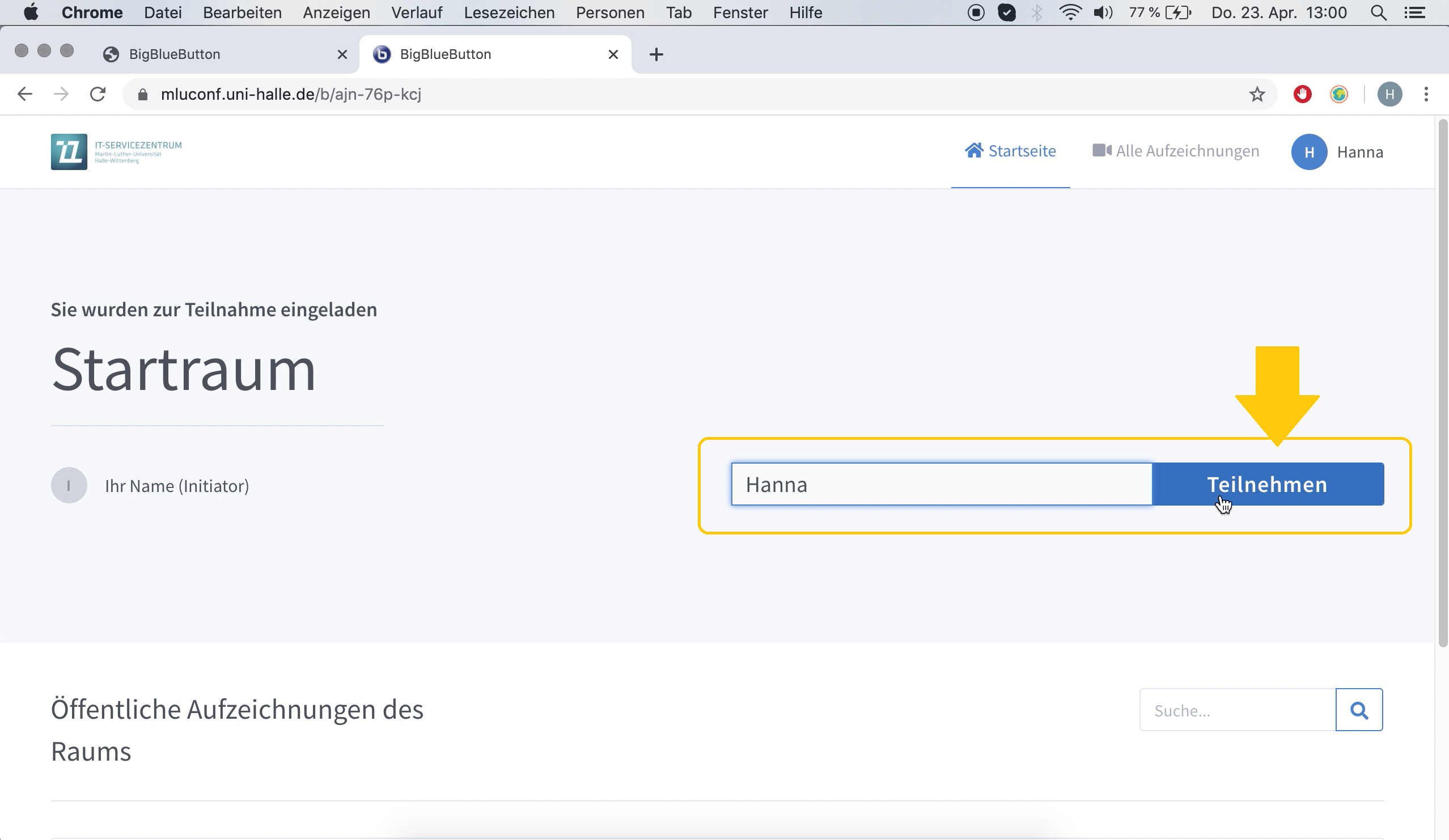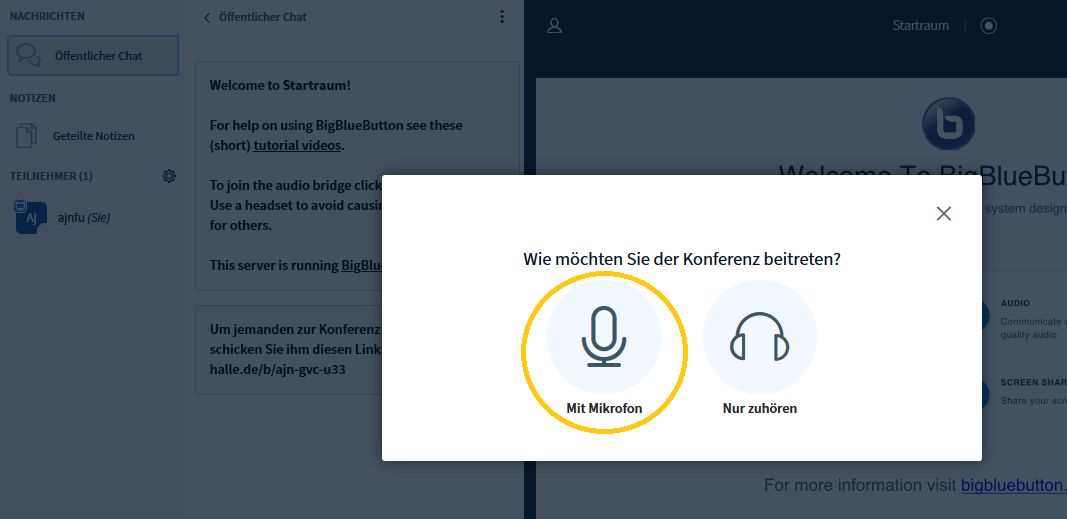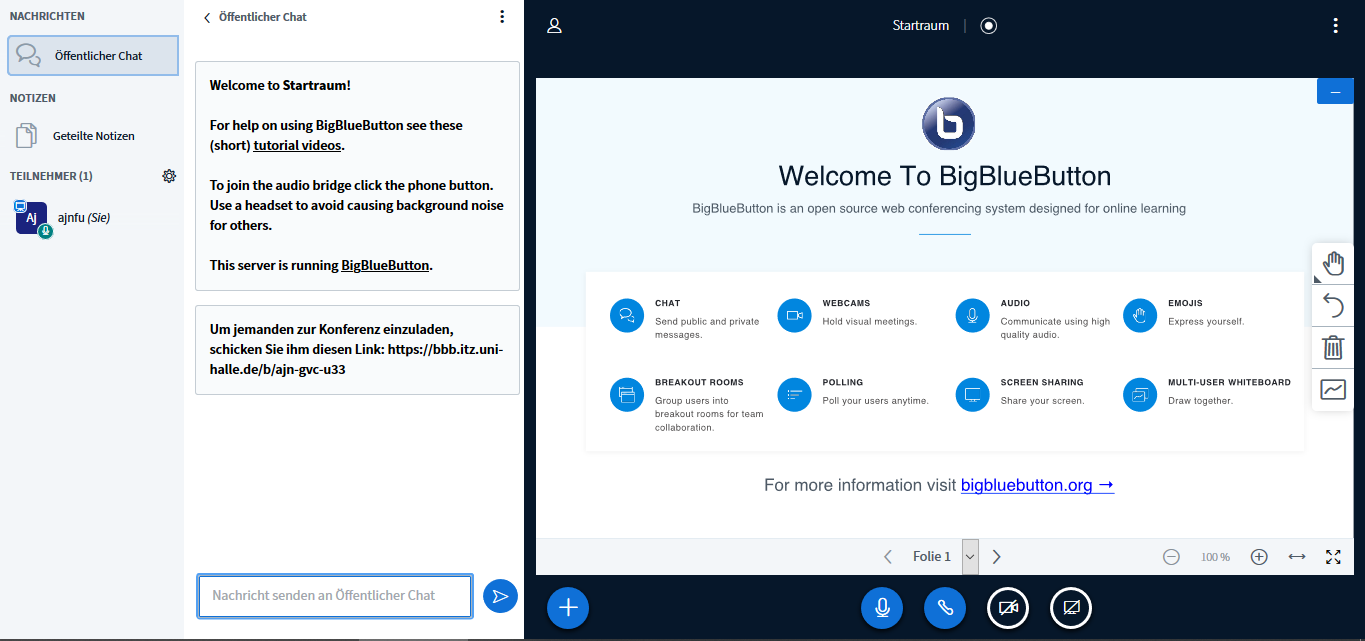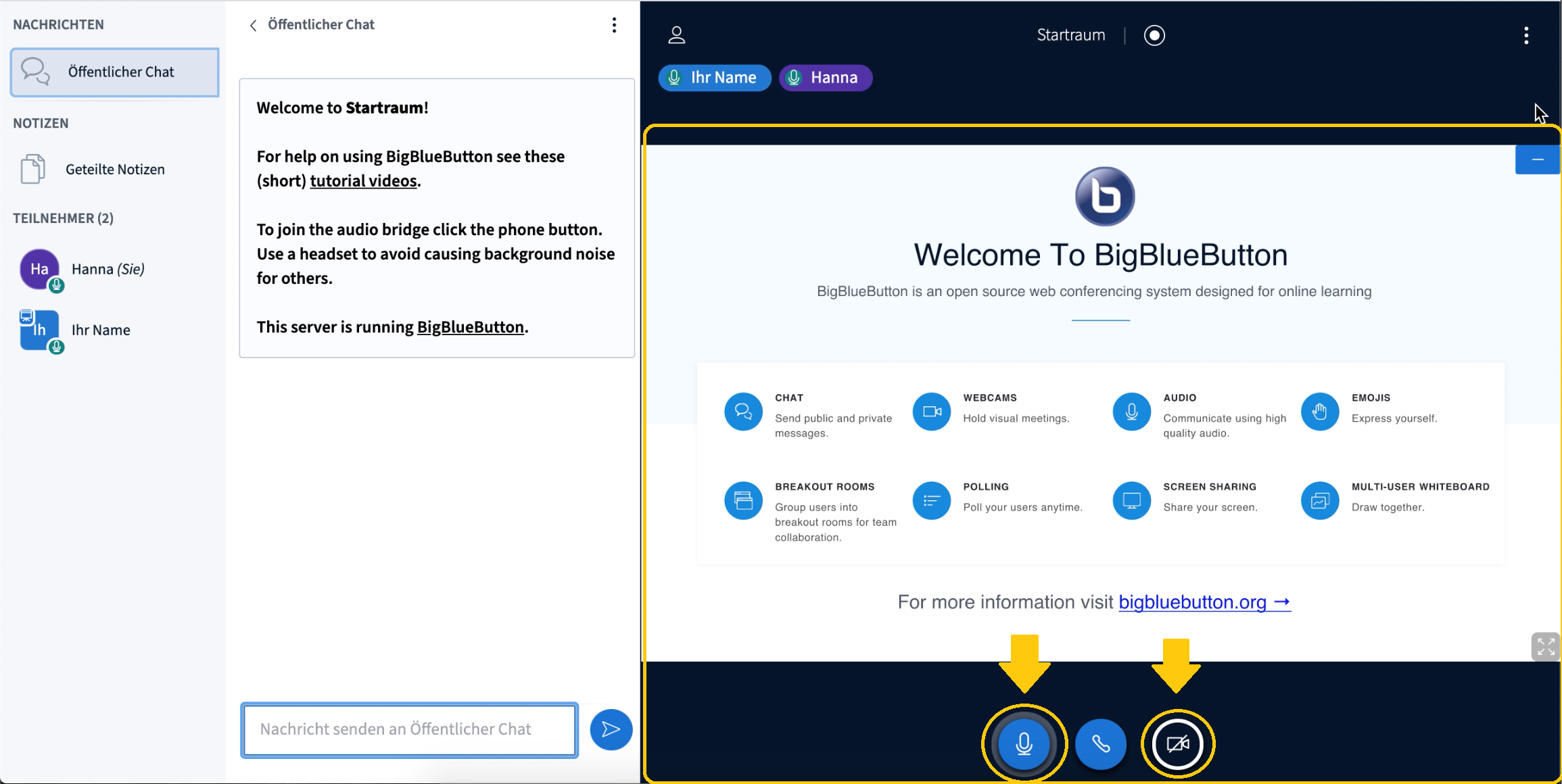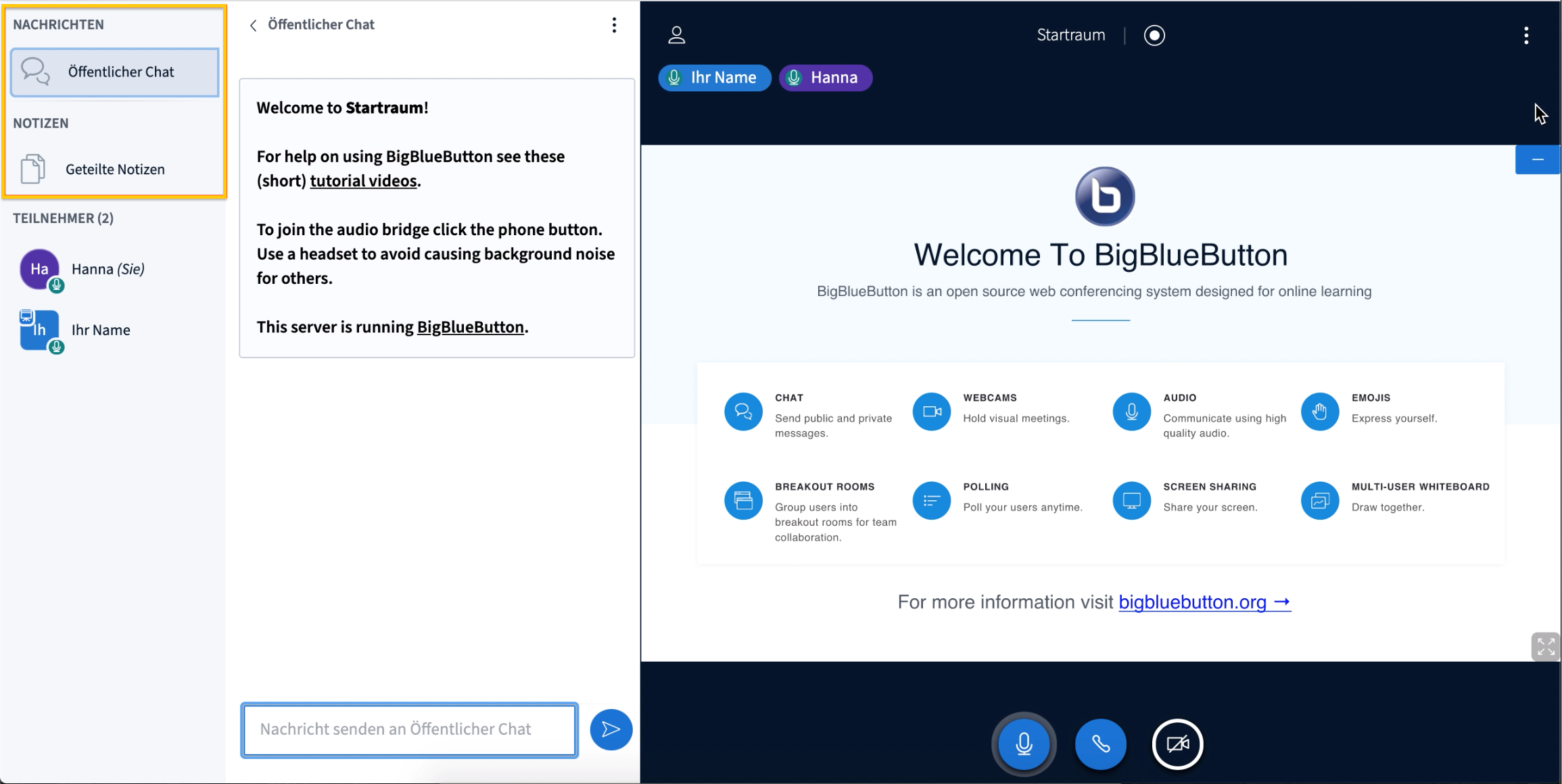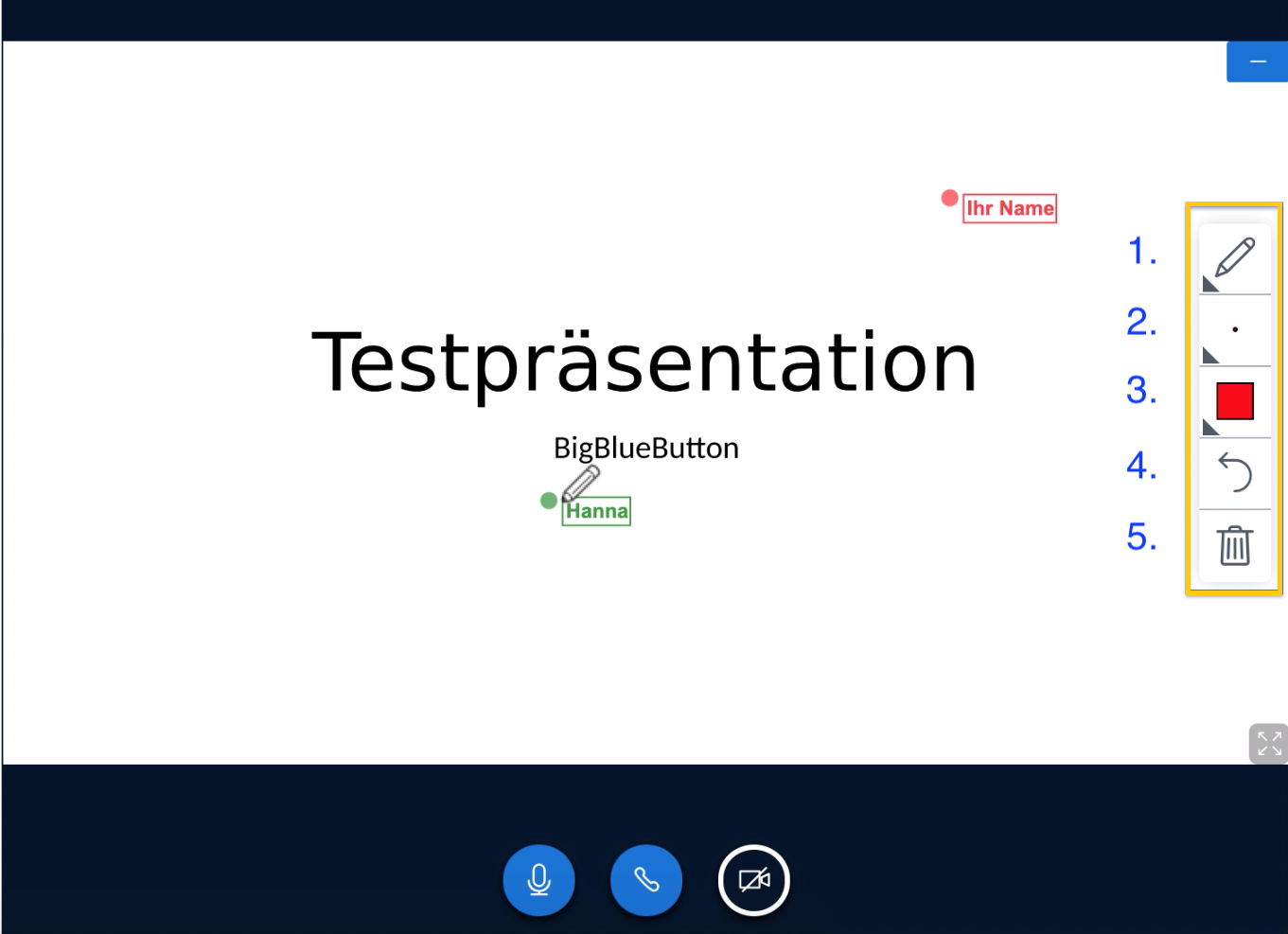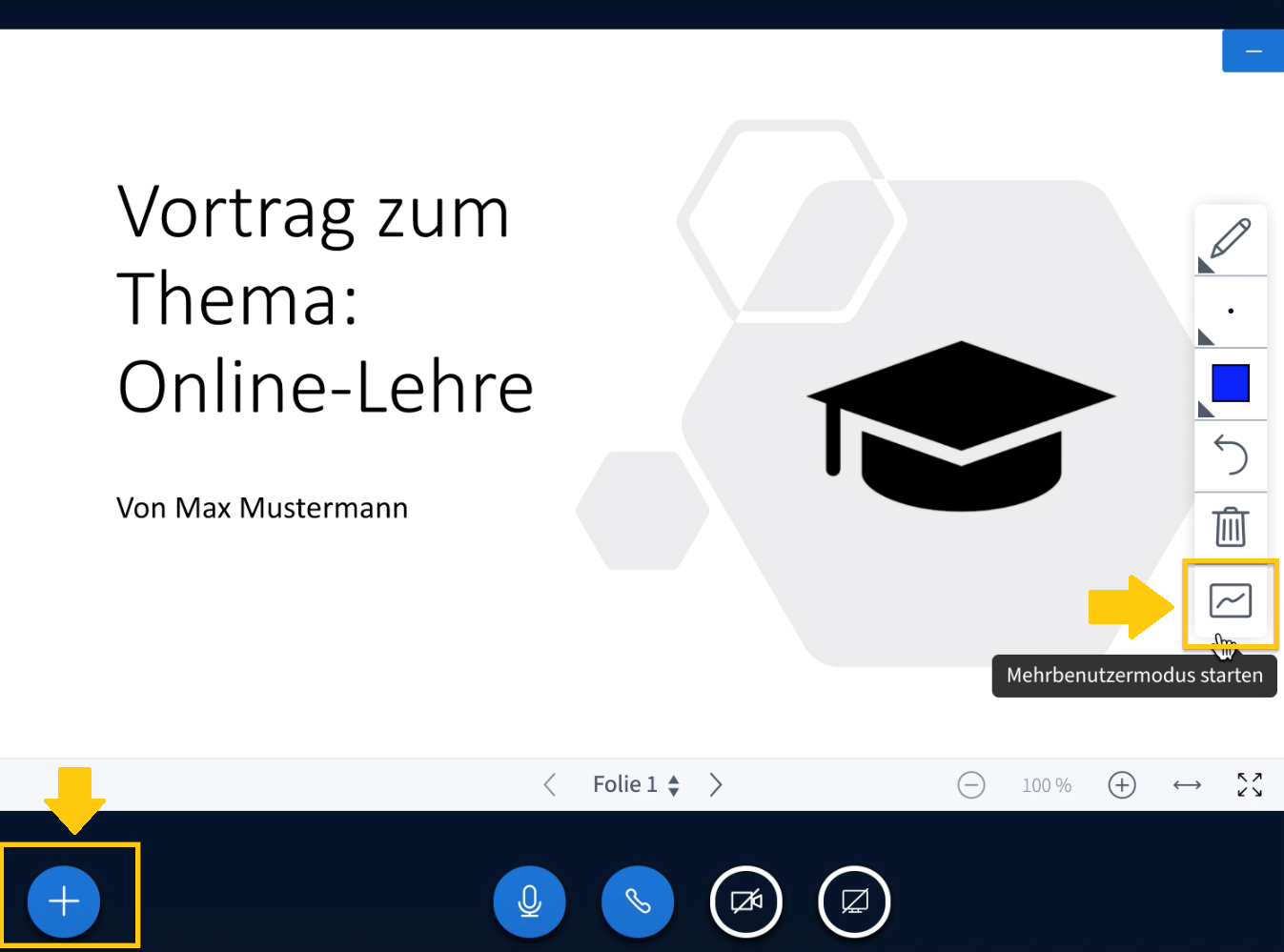| Führen Sie Videokonferenzen nicht über die VPN-Verbindung durch. Dies verbessert die Qualität der Videokonferenz und spart Bandbreite für andere Dienste. |
MLUconf (BigBlueButton, BBB) ist ein Videokonferenzsystem, das innerhalb von StudIP genutzt werden kann. Eine Einladung zu MLUconf ist auch via Link möglich, der Ihnen von Ihrem Lehrenden zugesendet wird.
Erste Schritte zu MLUconf: Über Studip
Um an einem Meeting von MLUconf teilzunehmen, müssen Sie sich zuerst bei Stud IP anmelden. Anschließend wählen Sie die betreffende Veranstaltung aus. (Abbildung 1)
Nun klicken Sie auf „Meetings“, um anschließend der Videokonferenz beizutreten. (Abbildung 2)
Erste Schritte zu MLUconf: Via Link
Folgen Sie dem Ihnen zugesendeten Link, gelangen Sie auf die Seite in Abbildung 3. Geben Sie Ihren Namen ein und klicken Sie auf "Teilnehmen".
Funktionen von MLUconf
Zu Beginn müssen Sie sich entscheiden, ob Sie ihr Mikrofon anschalten wollen oder lediglich zuhören möchten. Wenn sie ihr Mikrofon nutzen wollen, gelangen Sie automatisch zu einem Eco-Test. (Abbildung 4)
Nun befinden Sie sich in der Videokonferenz. Big Blue Button bietet verschiedene Funktionen, welche Ihnen kurz erklärt werden.(Abbildung 5)
MLUconf-Funktionen:Mikrofon, Kamere, Präsentation
Auf der rechten Seite befindet sich der Startraum. Hier können Sie ihr Mikrofon stumm schalten und die Kamera bedienen. Ebenso können in diesem Bildschirm die Präsentationen des Dozierenden gezeigt werden. (Abbildung 6)
MLUconf-Funktionen: Chat und gemeinsame Notizen
Links daneben befindet sich der öffentliche Chat, sowie die geteilten Notizen.(Abbildung 7)
MLUconf-Funktion: Bearbeiten der freigegebenen Folie
Lehrende können für Studierende Folien freigeben, sodass Sie Notizen einfügen können. Hierzu dienen die Werkzeuge an der rechten Seite.(Abbildung 8) Dabei hat jeder Teilnehmer eine separate Farbe.
- Werkzeuge: Text, Linie, Ellipse, Stift etc.
- Strichdicke
- Farbauswahl
- Anmerkung zurücknehmen
- Anmerkung löschen
MLUconf-Funktion: Studierende als Moderator
Die Lehrenden können Sie als Moderator freigeben. Damit erhalten Sie neue Befugnisse und können beispielsweise Ihre Präsentation hochladen (am besten als PDF). Dies können sie bei dem kleinen Plus ausführen. (Abbildung 9) Ebenso können Sie einen Mehrbenutzermodus starten, damit die anderen Teilnehmenden Ergänzungen in die Präsentation einfügen können.
Weiterhin können Sie ihren Bildschirm freigeben, sodass die Teilnehmenden sehen, was sie gerade ausführen.